Personalizar su configuración
Aprenda a personalizar su configuración para adaptarla mejor a sus necesidades.
Password Boss te permite personalizar muchas de las funciones de la aplicación. Sin embargo, no todas las configuraciones están disponibles en todos los dispositivos y podrían requerir una suscripción de pago para acceder a ellas.
Acceder a la configuración
De oficina
Haz clic en el icono del engranaje para abrir la configuración. Esta se organiza en varias pestañas.
iOS
- Toca el Más
 botón.
botón.
- Toque el botón Configuración .
Androide
- Desde la parte superior izquierda, toca el ícono de menú

- Toque el botón Configuración .
Aplicación web
- Haga clic en Configuración en el menú de la izquierda.
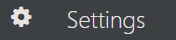
- Los ajustes están organizados en el lado izquierdo de la pantalla.
Descripción de configuraciones individuales
Escritorio y dispositivos móviles
Perfil de la cuenta
- El estado de la cuenta muestra los detalles de su suscripción.
- Actualiza tu nombre.
- El número de teléfono móvil se utiliza para enviarle alertas y para la verificación en dos pasos.
- Elija el idioma de la aplicación.
- El país es lo que Password Boss utiliza como predeterminado cuando creas nuevos elementos.
Copias de seguridad
- Configure sus copias de seguridad en línea.
Configuración de seguridad
- Establezca el retraso antes de que la aplicación se bloquee automáticamente.
- Cambie su contraseña maestra.
- ¿ Password Boss debería recordar tu correo electrónico cuando cierras la sesión?
- ¿Quieres ver tus contraseñas automáticamente cuando haces clic en un campo de inicio de sesión, o prefieres tener que hacer clic en el búho primero?
- ¿Quieres ver automáticamente las indicaciones para completar formularios web o prefieres hacer clic en el búho primero?
- Configurar la verificación en dos pasos.
Dispositivos
- Vea todos los dispositivos en su cuenta.
- Eliminar dispositivos de tu cuenta.
Carpetas
- Crear, editar y eliminar carpetas .
- Si elimina una carpeta, también eliminará todos los elementos de esa carpeta.
Configuración avanzada (Escritorio)
- Configurar el inicio de sesión automático.
- Deshabilitar mensajes de estado.
Lista de deshabilitados (escritorio)
- Desactive Password Boss para páginas web individuales o para sitios completos.
Aplicación web
Tú y Password Boss
- Cambia el idioma y la apariencia de tu pantalla.
- Cambie la ubicación de almacenamiento de sus datos.
- Actualiza tu nombre y número de móvil.
- El número de teléfono móvil se utiliza para enviarle alertas y para la verificación en dos pasos.
- Agregar una dirección de correo electrónico secundaria
Seguridad
- Configure el temporizador de cierre de sesión automático después de un período de inactividad.
- Cambie su contraseña maestra.
- Obtenga el Código de recuperación y descargue el archivo de la Clave de recuperación (un PDF) que le permite cambiar su Contraseña maestra sin perder sus Contraseñas.
- ¿ Password Boss debería recordar tu correo electrónico cuando cierras la sesión?
- Configurar la autenticación de dos factores .
- Le permite habilitar o deshabilitar la autenticación de dos factores
- Puede seleccionar qué método utilizar para la autenticación de dos factores entre una aplicación de autenticación o un SMS.
- Crea códigos de recuperación que te permitan acceder cuando no tengas tu autenticación de 2 factores.
Escaneo de la Dark Web
- Escanea automáticamente tus direcciones de correo electrónico para verificar si hay violaciones de datos de sitios web o aplicaciones de terceros.
- Le permite escanear direcciones de correo electrónico individuales que se encuentran en sus elementos de contraseña de forma selectiva.
- Notificarle si una contraseña que utiliza se ha encontrado en una brecha de seguridad
Preferencias
- Cambie la configuración a Solicitar automáticamente que se complete en los sitios web.
- Cambie la configuración para que se le solicite automáticamente que complete información personal en los sitios web.
- Cambie la configuración a Iniciar sesión automáticamente en sitios guardados de forma predeterminada.
- Borrar sitios con guardado automático deshabilitado
- Habilitar el inicio de sesión en servidores remotos.
- Habilitar el soporte para la extensión ConnectWise Control.
Carpetas
- Crear, editar y eliminar carpetas .
- Si elimina una carpeta, también eliminará todos los elementos de esa carpeta.
Dispositivos
- Vea todos los dispositivos en su cuenta.
- Eliminar dispositivos de tu cuenta.
Lista de desactivación
- Desactive Password Boss para páginas web individuales o para sitios completos.
Reglas de dominio
- Si utiliza el mismo inicio de sesión en varios sitios web, puede configurar dominios equivalentes para permitir inicios de sesión en diferentes dominios con la misma contraseña guardada. Los dominios "globales" son agregados por Password Boss .
Etiquetas
- Utilice etiquetas para organizar sus artículos
Vistas personalizadas
- Organiza tus artículos con etiquetas para crear vistas personalizadas
Acerca de Password Boss
- Ver información adicional sobre Password Boss